
Introducere în tabelele pivot în Numbers pe Mac
Puteți crea tabele pivot pentru a analiza orice set de date, a grupa și a rezuma rapid valori și a identifica modele și tendințe interesante.
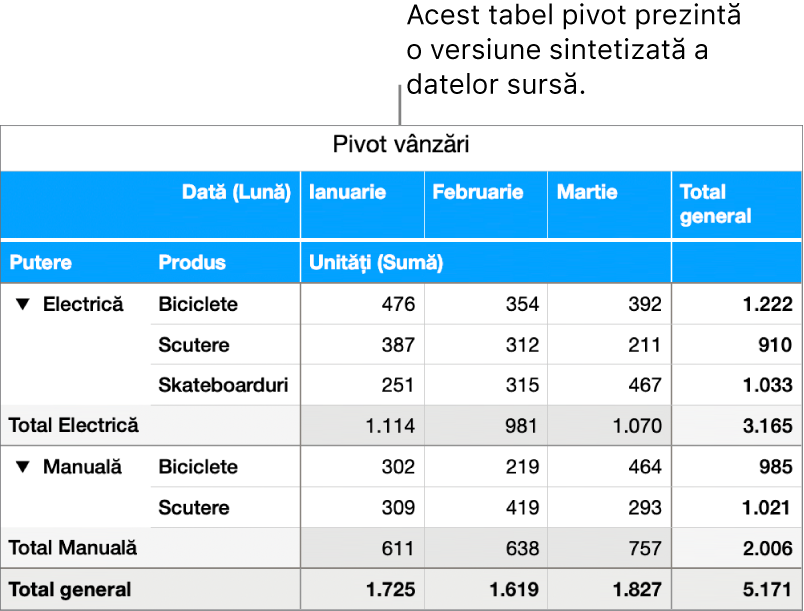
Un tabel pivot poate fi creat pe baza unui tabel sau interval de celule dintr‑o foaie de calcul; datele utilizate în celulele respective sunt datele dvs. sursă. Datele sursă trebuie să conțină cel puțin o celulă populată care să nu aparțină antetului și nu pot conține celule comasate peste rânduri adiacente. Dacă actualizați datele sursă, trebuie să reîmprospătați tabelul pivot pentru a vedea modificările. Consultați Reîmprospătarea unui tabel pivot în Numbers pe Mac.
Când creați un tabel pivot, adăugați câmpuri care să corespundă coloanelor de date din datele dvs. sursă. Câmpurile pot fi adăugate în trei secțiuni – Coloane, Rânduri și Valori – iar amplasarea și ordinea câmpurilor determină modul de grupare a datelor dvs. în tabelul pivot. De exemplu, dacă plasați un câmp (Putere) în secțiunea Rânduri în tabelul pivot de mai sus, un rând este adăugat în tabelul pivot pentru fiecare valoare unică (Electric și Manual) din coloana corespunzătoare din datele dvs. sursă. Dacă adăugați alt câmp (Produs) în secțiunea Rânduri, creați o ierarhie de rânduri, ducând la grupuri de date distincte (de exemplu, biciclete electrice și biciclete manuale).
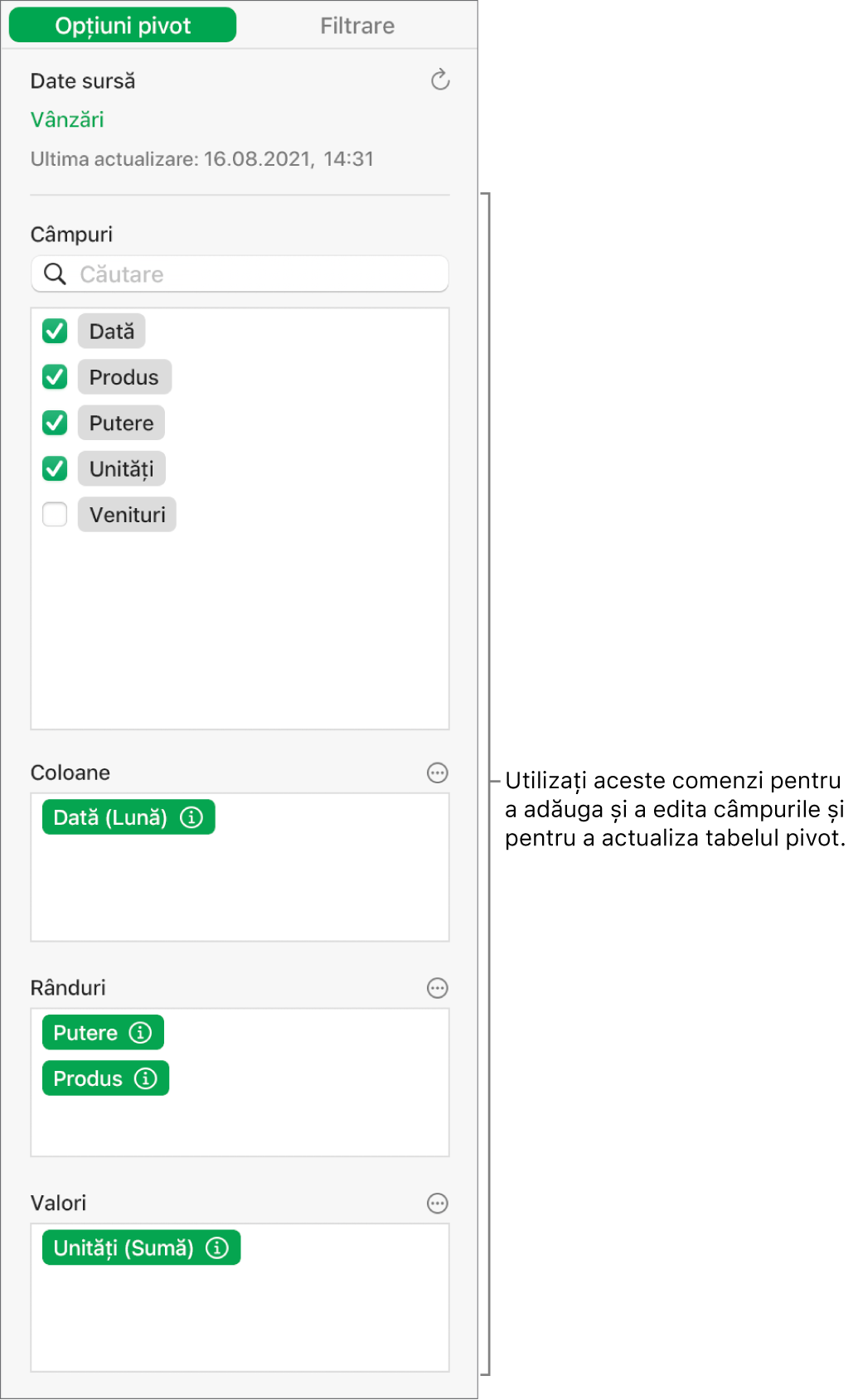
Câmpurile de valori utilizează funcții, precum sumă sau medie, pentru rezumarea datelor. Puteți schimba ce funcție să fie utilizată, modul de afișare a rezultatelor în tabelul pivot și dacă doriți sau nu să vedeți totalurile și totalurile generale.
Pentru a include doar anumite date sursă din tabelul pivot, puteți să utilizați filtrele rapide și să creați reguli de filtrare. Consultați Filtrarea datelor în Numbers pe Mac.
Puteți vizualiza tendințele din tabelul pivot prin crearea unei diagrame. Când creați o diagramă pivot, puteți reprezenta diferite date (precum totalurile generale) pe baza celulelor pe care le selectați. Diagrama pivot de mai jos afișează valorile din rândurile Total (Electric și Manual) din tabelul pivot de mai sus. Consultați Selectarea celulelor dintr‑un tabel pivot pentru crearea unei diagrame pivot.
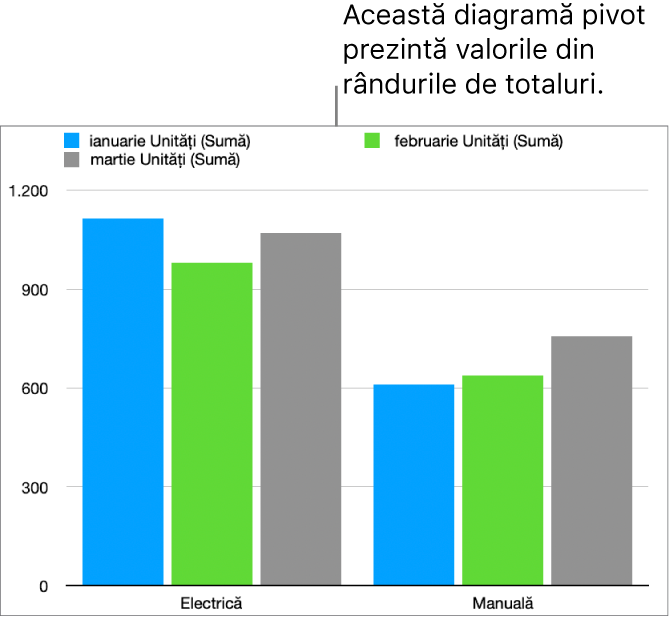
Puteți crea, de asemenea, un instantaneu al tabelului pivot. Instantaneul constituie o copie a tabelului pivot, care nu este afectată de modificările aduse datelor sursă, dar care are aceeași formatare ca tabelul pivot. Acest lucru este deosebit de util pentru copierea unui tabel pivot în alte aplicații, precum Pages sau Notițe. Utilizarea unui instantaneu constituie totodată o modalitate de a personaliza un tabel pivot; de exemplu, puteți utiliza diferite etichete sau puteți organiza manual rândurile și coloanele.
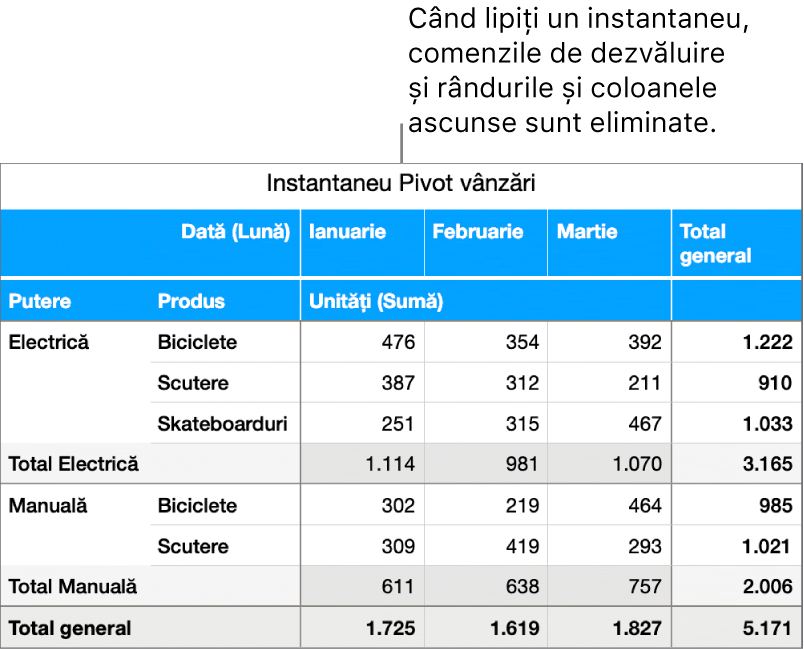
Puteți importa și exporta tabelele pivot în și din Excel. Pentru a afla mai multe, consultați Importul unui fișier Excel sau text în Numbers pe Mac sau Exportul în alte formate de fișier în Numbers pe Mac.
Sfat: De asemenea, puteți afla informații despre tabelele pivot în șablonul Tabel pivot - Noțiuni de bază. Pentru a-l deschide, alegeți Fișier > Nou, faceți clic pe Simple în bara laterală din stânga, apoi dublu clic pe șablonul Tabel pivot - Noțiuni de bază. În șablon, faceți clic pe filele de lângă partea de sus a șablonului (Tabel pivot - Noțiuni de bază și Exersare tabel pivot) pentru a vedea diferitele foi.
Pentru a începe să utilizați tabelele pivot, consultați unul dintre linkurile de mai jos.